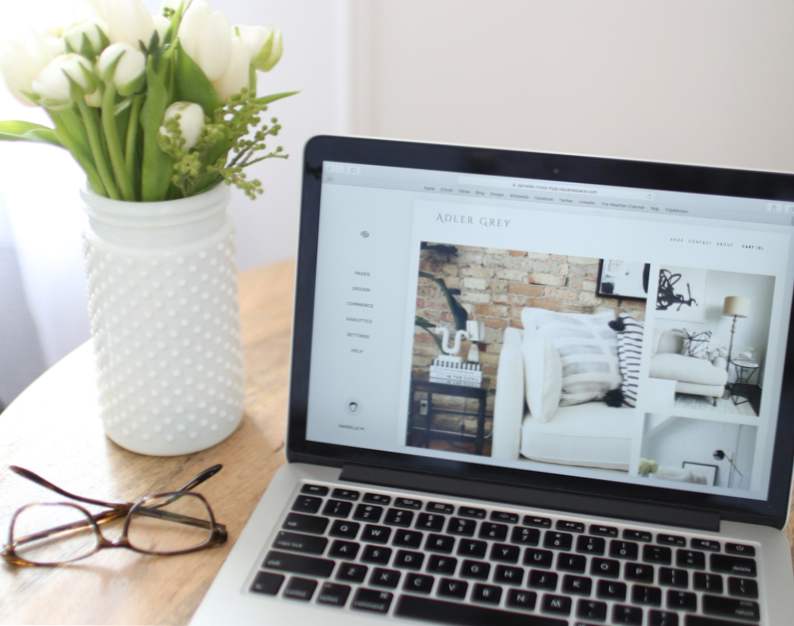
Începând de la un magazin online, înseamnă că scoateți (cel puțin) câteva mii de dolari și săptămâni înainte și înapoi împreună cu un dezvoltator, care de cele mai multe ori sfârșește prin a fi mai multe probleme decât merită. Acum, Squarespace schimbă jocul. Fie că aveți propria linie de produse, magazin, magazin de cărămidă și mortar, serviciul pe care îl oferiți clienților, înființarea unui magazin este ceva ce vă puteți face în câteva ore. Nu este nevoie de design grafic sau de experiență.
De ce un magazin online Oferă accesul clienților dvs. la ceea ce faceți și este o modalitate uimitoare de a vă vinde mai mult brandul. Dacă oferiți un serviciu, un magazin online vă va face mult mai ușor să obțineți numele dvs. acolo și este un loc pentru clienții dvs. să-și trimită și prietenii. Colecția Squarespace de teme frumoase și modalități mai ușoare de a personaliza vor face ca dumneavoastră și afacerea dvs. să vi se pară ultra profesioniști - și să le puneți în fruntea listei noastre. Bonus: platforma lor este foarte ușor de învățat, iar configurația este la fel de lipsită de durere. Pregătit pentru a începe Urmați pașii simpli de mai jos!
Pasul 1. Fotografiați linia de produse
Fotografiile din magazin vă vor promova produsele atât pe site-ul dvs., cât și prin intermediul rețelelor sociale. Fotografia buna este mai probabil sa fie regramata si fixata pe pinterest, de asemenea! Nu este un fotograf sau un stilist Închiriați unul sau găsiți pe cineva care dorește să își construiască portofoliul și întrebați cum puteți lucra împreună. Fotografia bună este o investiție foarte valoroasă. Dacă doriți ca bloggeri să includă pe blogurile lor produse din magazinul dvs. în roundups, luați în considerare fotografierea acestora pe un fundal alb.
Pasul 2. Creați-vă site-ul Squarespace
Du-te lahttps://www.squarespace.com/яși clickINCEPE, apoi înscrieți-vă! După ce v-ați conectat, faceți clic peCreați un nou site.Este simplu. Și nu uitați să utilizați codul de cupon EVERYGIRL17 pentru 10% din prima achiziție!

Pasul 3. Obțineți domeniul dvs.
Mergeți la SETĂRI și, în general, dați clic pe DOMAINS. Dacă nu aveți o adresă URL personalizată, faceți clic pe GET A DOMAIN. Dacă ați cumpărat deja unul, faceți clic pe USE A DOMAIN I OWN și urmați instrucțiunile de acolo. Setarea este rapidă și ușoară și dacă aveți probleme. Serviciul pentru clienți al Squarespace este acolo pentru a vă ajuta (și disponibil 24/7)!

Pasul 4. Alegeți o temă magazin și configurați-vă magazinul
Faceți clic pe diferite teme și selectați PREVIEW pentru a vedea o previzualizare în timp real și pentru a naviga prin funcționalitatea temei.îSquarespacey vă va arăta un exemplu de aspect al fiecărui design cu imagini frumoase cu locurile potrivite, dar toate fotografiile, copiile, culorile și chiar fonturile sunt complet personalizabile. M-am uitat prin toate șabloanele magazinului Squarespace și am prezentat șablonul Iyaunt, un șablon de magazin, cu accent pe imaginile și spațiul alb. Aspectul elegant și liniile curate mi-au ieșit cu toții - uitați-vă la exemplul de mai jos! Dar rețineți că un magazin poate fi adăugat la oricare dintre modelele Squarespace. Odată ce decideți un design, pur și simplu selectațiSTART CU [NUMELE TEMPLAT].

Pasul 5. Branding
Brandul bun merge mult, dar nu toată lumea are un buget pentru a lucra cu un designer grafic sau o experiență cu Photoshop și Illustrator. Încărcați un logo personalizat în Squarespace dacă aveți unul, dar dacă nu sunteți un designer grafic și nu aveți bugetul pentru a lucra cu unul, nu vă faceți griji! Squarespace vă poate ajuta și cu branding-ul dvs..
Doar click EDITOR DE STYLE și treceți peste elementul pe care doriți să îl editați, deci în acest caz, logo-ul. Acest lucru funcționează pe aproape orice text de pe site-ul dvs., de la descrieri la blog post headingsяtoayanavigation.

Există atât de multe opțiuni ușor de personalizat, cum ar fi greutatea fontului (îndrăzneală) și distanța dintre litere. Am ales Cinzel Decorative pentru că sa simțit curat, șic și a lucrat frumos cu șablonul. Fiți atenți atunci când combinați stilurile de amestec ale fonturilor - păstrați-le simplu și curat pentru a vă ajuta site-ul să pară profesional. Nu sunteți sigur ce să alegeți Căutare Pinterest sau alte site-uri Squarespace pentru inspirație. Doar faceți clic pe diferite șabloane și derulați în jos pentru a vedea exemple despre ceea ce au făcut alții.

Pasul 6. Adăugați imagini în pagina de pornire a magazinului dvs.
Plasați cursorul peste imaginile de pe pagina de pornire și faceți clic pe EDIT, apoi adăugați colecția. Încărcați numărul de fotografii pe care le-ați dori pe pagina de pornire și mutați-le până când sunteți mulțumit de comandă.


Pasul 7. Adăugați produse în magazinul dvs.
Sub PAGA, faceți clic pe SHOP și apoi ADĂUGĂȚI PRIMUL PRODUS și SELECT PRODUCT TYPE - un produs fizic pe care îl veți expedia unui cumpărător, unui fișier digital sau unui serviciu, cum ar fi consultanța sau designul interior. Procesul este din nou, destul de simplu. Și puteți chiar să treceți prin procesul de plată pentru a vedea ce fel de interfață vor trece clienții dvs..

Încărcați imaginile și completați prețurile, dimensiunile și descrierea a ceea ce oferiți. Salvați produsul și adăugați restul până când ați terminat.


Dați clic pe + pentru a adăuga un produs suplimentar. În funcție de dimensiunea magazinului dvs., puteți adăuga pagini de categorii (de ex. Scaune, canapele, etc.). Fie eliminați sau editați paginile de probă și faceți clic pe + pentru a adăuga pagini suplimentare.

Pasul 7. Personalizați-vă conținutul paginii
Editarea acestor pagini este similară cu tot ce ați făcut până acum. Fie faceți clic pe o pagină pentru ao edita sau șterge, apoi faceți clic pe + ADĂUGARE PAGINA pentru a crea o pagină nouă. Modelele sunt ușor de personalizat. Adăugați casete de text, pictograme, imagini și contacte cu un clic pe un buton și trageți-le până când sunteți mulțumit de aspect. M-am dus cu imagini mari și frumoase pentru a atrage clienții. Dacă aveți nevoie de imagini suplimentare pe care nu le-ați putut doborî de la un fotograf, încercați site-uri foto gratuite, cum ar fi Unsplash sau Pexels. Păstrați formularea pe pagina de pornire scurtă și dulce - nu copleșiți vizitatorii cu prea mult text imediat! Asigurați-vă că magazinul dvs. este ușor de găsit pe site deoarece acesta este locul unde doriți să mergeți vizitatorii.

Pasul 8. Conectați-vă conturile de social media și newsletter-ul
Conectați diferitele conturi media sociale făcând clic pe HOME, apoi pe SETĂRI și, în final, pe contul CONECTAT. Treceți cu mouse-ul peste blocul dvs. de știri și faceți clic pe EDIT. Sub STORAGE, puteți să vă conectați contul Mailchimp sau Google Drive pentru a vă conecta buletinul informativ.


Pasul 9. Configurați o metodă de plată
Faceți clic pe HOME în partea stângă sus, apoi pe SETĂRI și pe PLĂȚI. Aici veți crea un cont Stripe sau Paypal, astfel încât clienții dvs. să vă poată plăti.
Pasul 10. Adăugați eventualele atingeri finale și lansați magazinul
Plasați cursorul în partea de sus sau în subsolul paginii dvs. de pornire sau în secțiunea de conținut a oricărei alte pagini până când apare mesajul EDIT și de acolo veți vedea o rundă,.

De acolo, puteți adăuga cu ușurință icoane sociale, o casetă de căutare, casetă de newsletter, video, mai multe imagini, text și multe altele.

S-ar putea să vă jucați în jur, dar luați-vă cum să utilizați Squarespace este foarte ușor. Și odată ce sunteți obișnuiți cu modul în care funcționează, vă veți simți ca un programator de web fantezie, fiind capabil să adăugați imagini, text și galerii prin simpla apăsare a mouse-ului. Este atât de ușor, atât de mult încât am găzduit bloguri pe Squarespace și am sfătuit prietenii și chiar și pe clienții noștri să facă același lucru. • Dacă aveți nevoie de ajutor suplimentar pentru a vă construi magazinul online, puteți găsi instrucțiuni detaliate în baza de cunoștințe a Squarespace ajungând la serviciul pentru clienți 24/7.
Nu uitați să utilizați codul de cupon EVERYGIRL17 pentru 10% din prima achiziție!
Aveți o idee pentru un magazin online Aveți întrebări despre configurarea site-ului dvs. Squarespace Lăsați-le în comentariile de mai jos!

Acest post a fost în parteneriat cuSquarespace, dar toate opiniile din cadrul acestora sunt cele ale consiliului de redacție.


